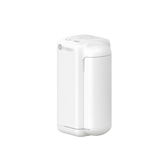EVEBOTコーヒープリンターでロゴウォーターマークを設定する方法
13 May 2025
0件のコメント
EVEBOTコーヒープリンターでロゴウォーターマークを設定する方法
このチュートリアルは全てのEVEBOTモデルに適用されます: EB-PRO, EB-FC1, EB-FM1 (Mini), およびEB-FT4 (Classic).

ロゴウォーターマーク付き印刷の例
ステップ1: 電源を入れ、接続する
プリンターの電源を入れ、WiFiに接続されていることを確認してください。
ステップ2: 設定にアクセス
右上の歯車アイコンをタップします。

コーヒープリンターの設定画面
ステップ3: ディスプレイ設定
メニューから「ディスプレイ設定」を選択します。

ディスプレイ設定メニュー
ステップ4: ウォーターマーク設定
「ウォーターマーク設定」をタップして進みます。

ウォーターマーク設定オプション
ステップ5: QRコードをスキャン
スマートフォンで画面に表示されるQRコードをスキャンします。

ウォーターマーク設定用QRコード
ステップ6: ロゴをアップロード
スキャン後、設定ページに移動します。「アップロード」をタップし、ロゴファイルを選択します。

ロゴアップロードインターフェース
設定完了!
これでロゴウォーターマークが毎回の印刷に表示されます。追加の操作は不要です - プリンターは自動的に各コーヒーデザインにロゴを含めます。